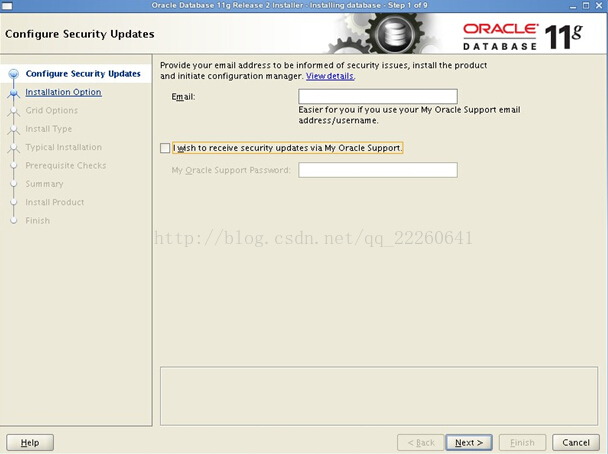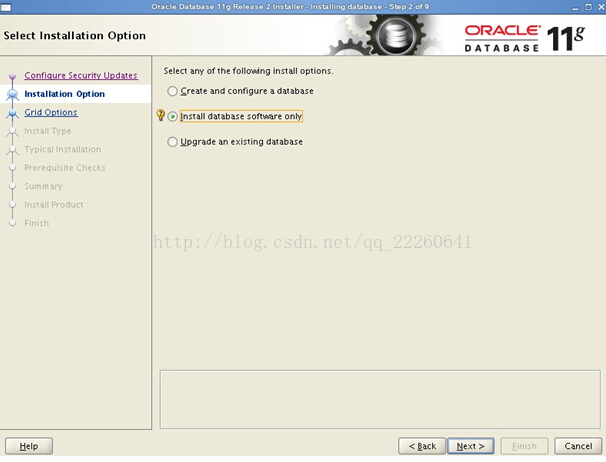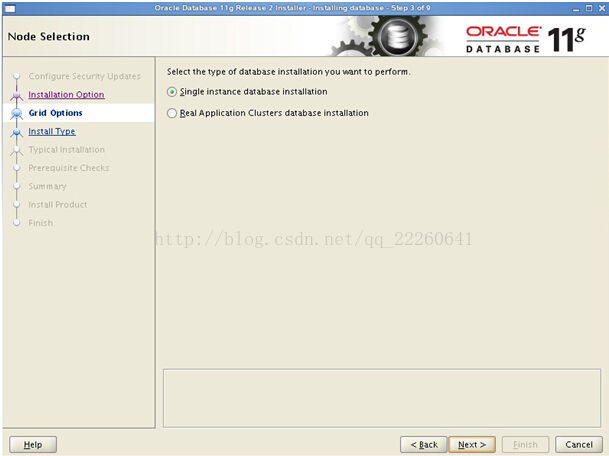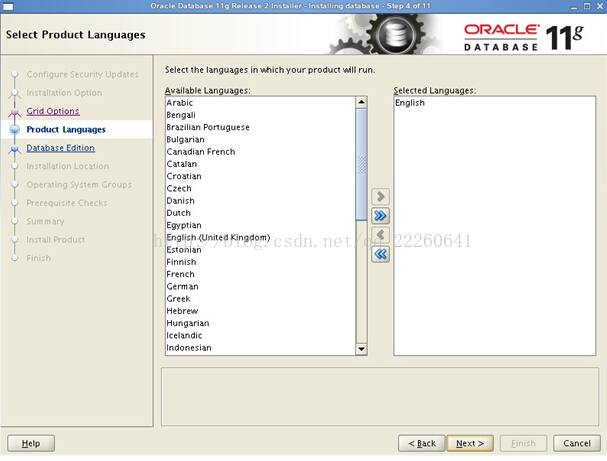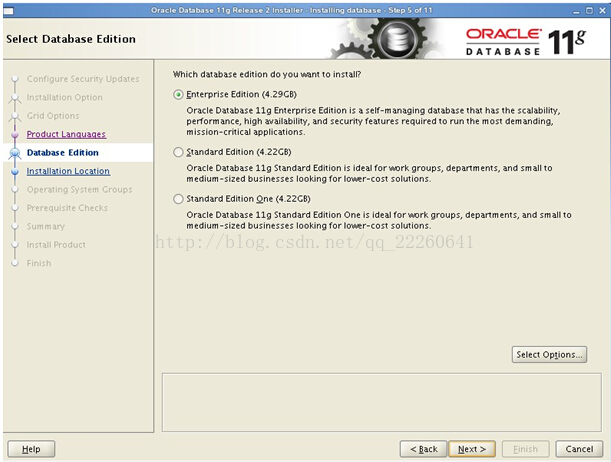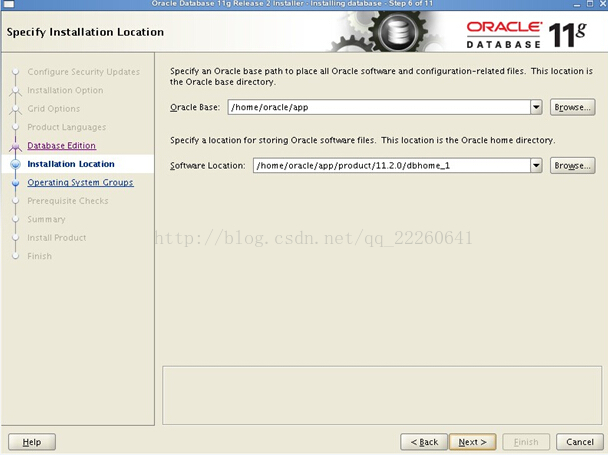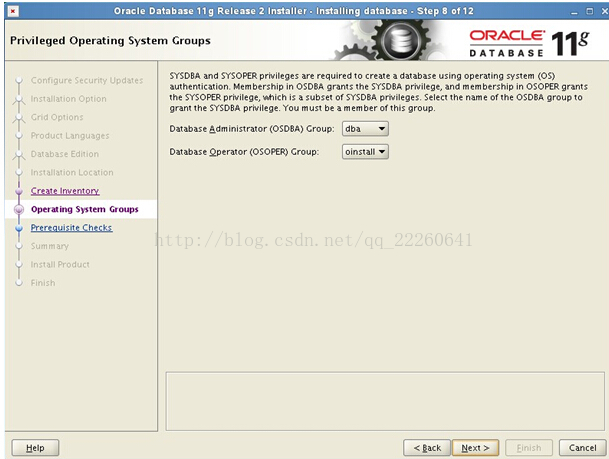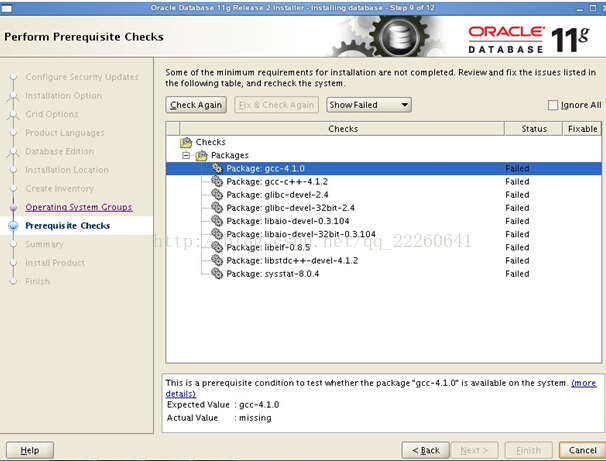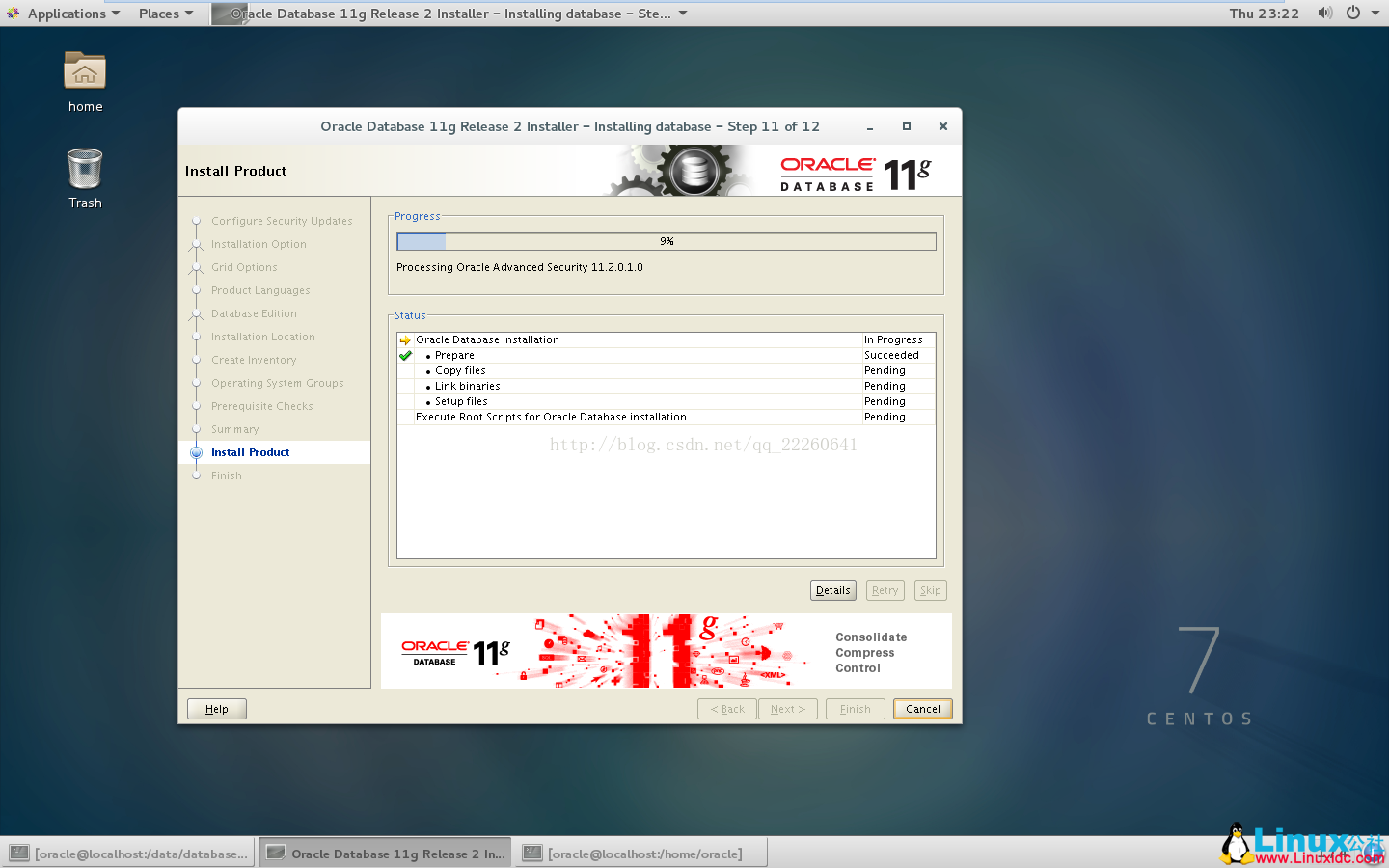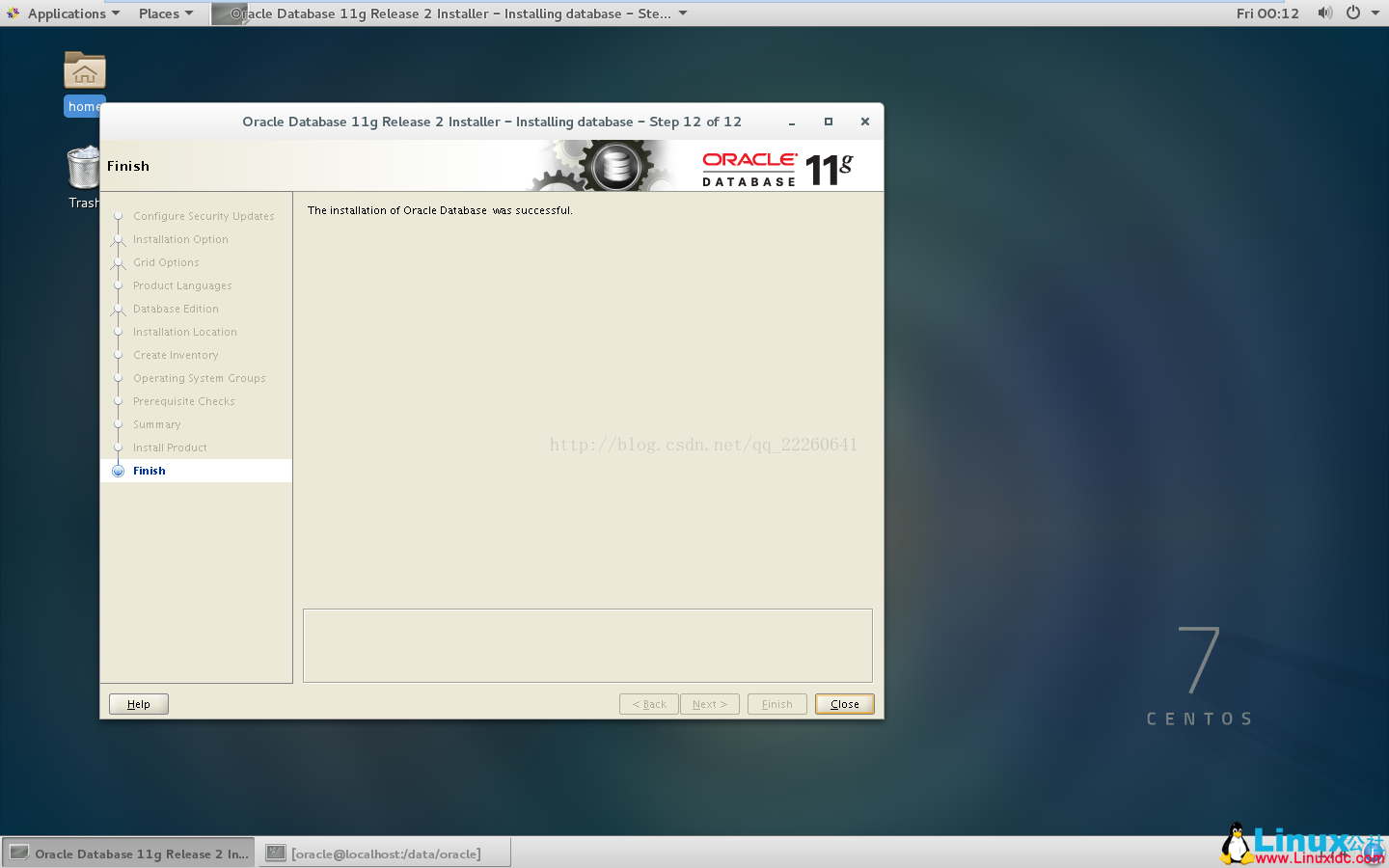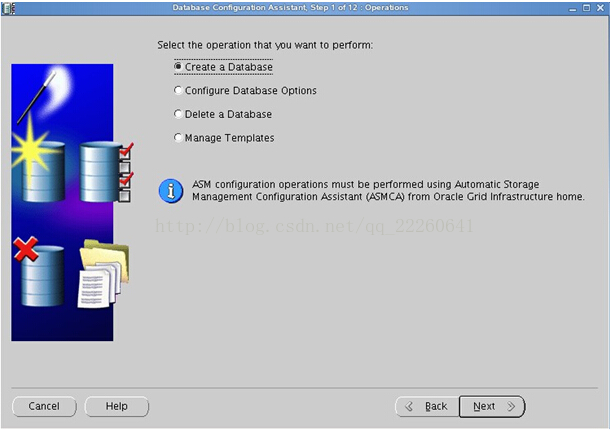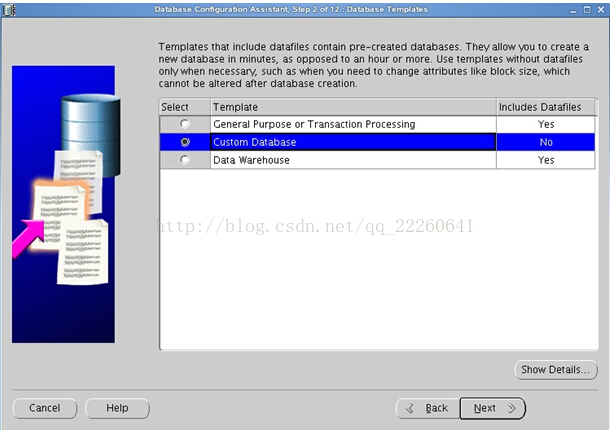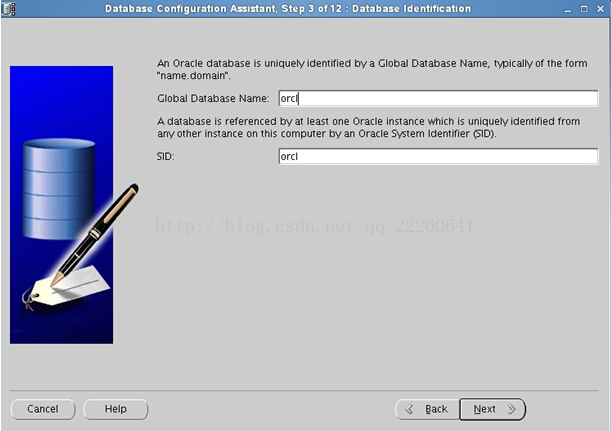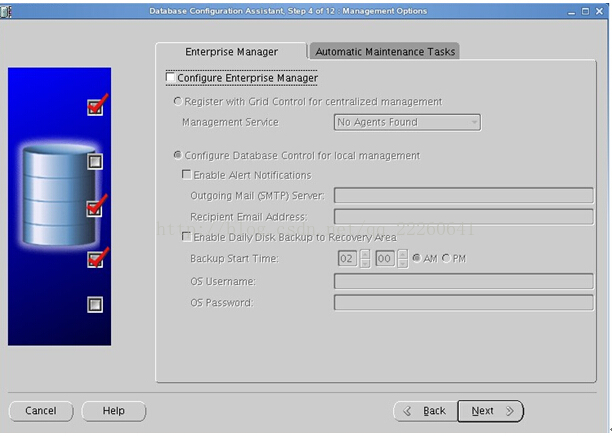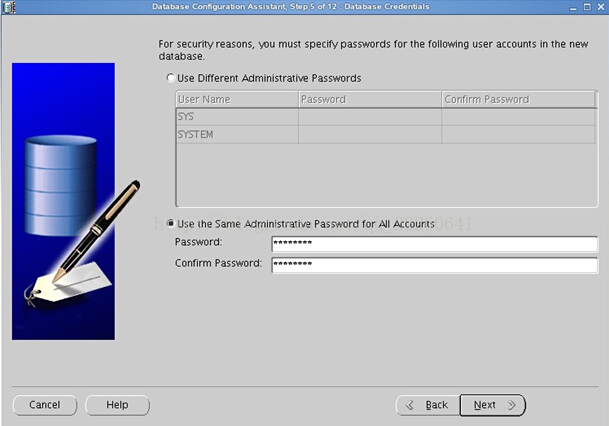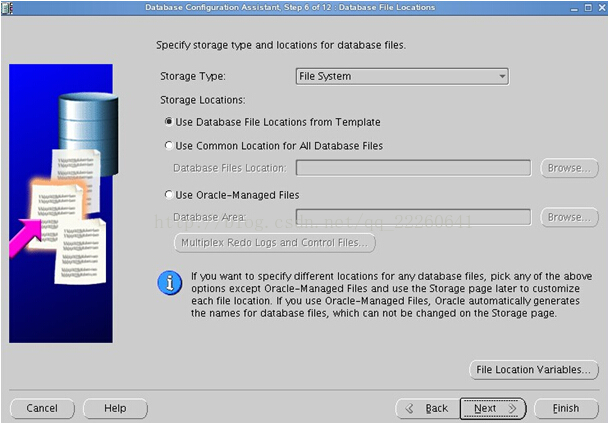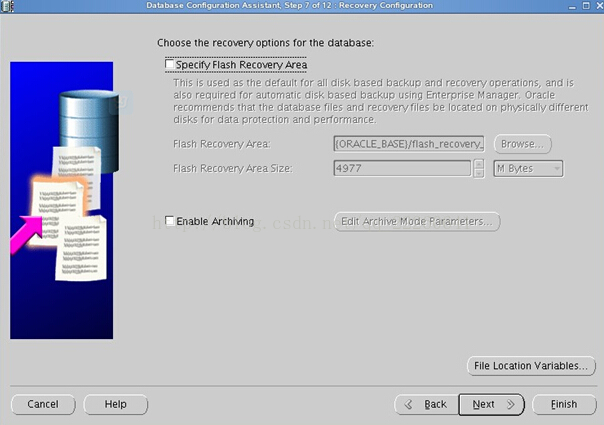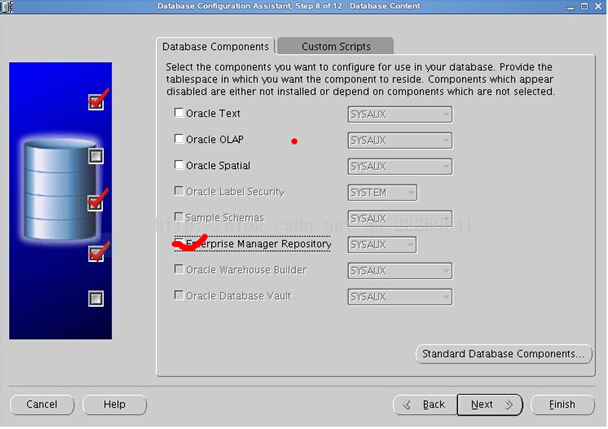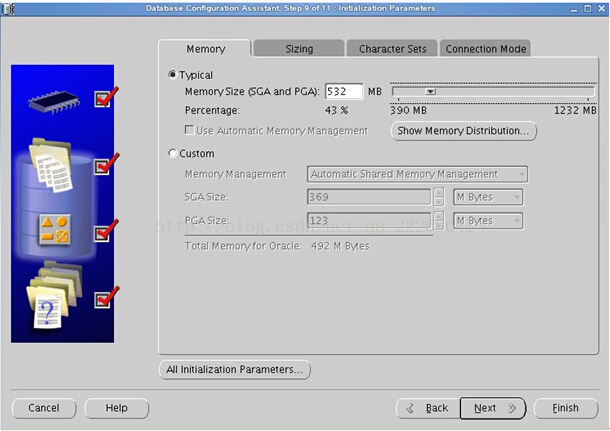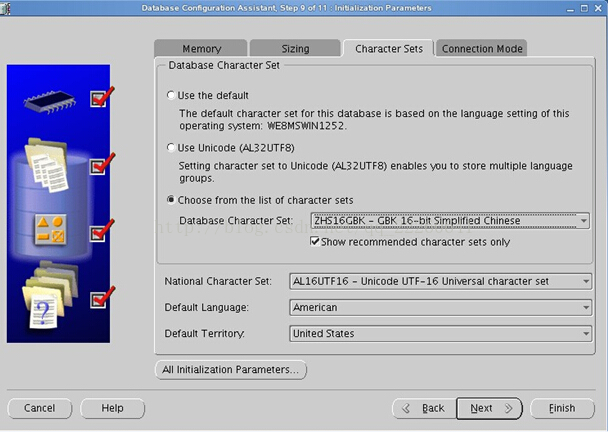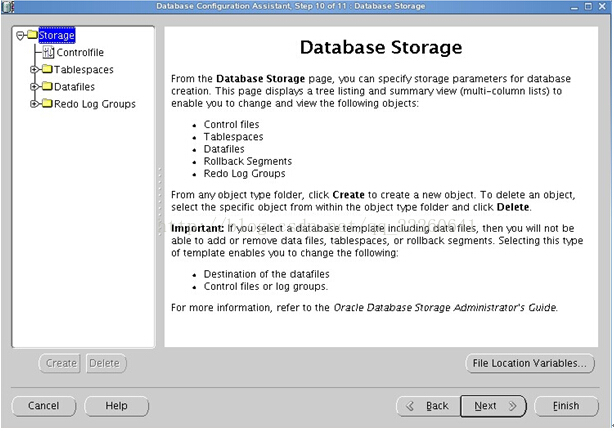Linux上安装Oracle的教程-centos7
一、安装Oracle前准备
1.创建运行oracle数据库的系统用户和用户组
- [humf@localhost ~]$ su root #切换到root
- Password:
- [root@localhost sonny]# groupadd oinstall #创建用户组oinstall
- [root@localhost sonny]# groupadd dba #创建用户组dba
- [root@localhost sonny]# useradd -g oinstall -g dba -m oracle #创建oracle用户,并加入到oinstall和dba用户组
- [root@localhost sonny]# passwd oracle #设置用户oracle的登陆密码,不设置密码,在CentOS的图形登陆界面没法登陆
- Changing password for user oracle.
- New password: # 密码
- BAD PASSWORD: The password is shorter than 8 characters
- Retype new password: # 确认密码
- passwd: all authentication tokens updated successfully.
- [root@localhost sonny]# id oracle # 查看新建的oracle用户
- uid=1001(oracle) gid=1002(dba) groups=1002(dba)
- [root@localhost sonny]#
理论上单例按照需要3种用户组,实际只建两个oinstall和dba,后面再安装oracle数据库的时候把OSOPER组也设置是dba组。
a.oracle 清单组(一般为oinstall):
OINSTALL 组的成员被视为 Oracle 软件的“所有者”,拥有对 Oracle 中央清单 (oraInventory) 的写入权限。在一个 Linux 系统上首次安装 Oracle 软件时,
OUI 会创建 /etc/oraInst.loc 文件。该文件指定 Oracle 清单组的名称(默认为 oinstall)以及 Oracle 中央清单目录的路径。
b.数据库管理员(OSDBA,一般为 dba):
OSDBA 组的成员可通过操作系统身份验证使用 SQL 以 SYSDBA 身份连接到一个 Oracle 实例。该组的成员可执行关键的数据库管理任务,如创建数据库、启动和关
闭实例。该组的默认名称为dba。SYSDBA 系统权限甚至在数据库未打开时也允许访问数据库实例。对此权限的控制完全超出了数据库本身的范围。不要混淆 SYSDBA
系统权限与数据库角色 DBA。DBA 角色不包括 SYSDBA 或 SYSOPER 系统权限。
c.数据库操作员组(OSOPER,一般为 oper):
OSOPER 组的成员可通过操作系统身份验证使用 SQL 以 SYSOPER 身份连接到一个 Oracle 实例。这个可选组的成员拥有一组有限的数据库管理权限,如管理和运行备份。
该组的默认名称为oper。SYSOPER 系统权限甚至在数据库未打开时也允许访问数据库实例。对此权限的控制完全超出了数据库本身的范围。要使用该组,选择 Advanced 安装类型来安装 Oracle 数据库软件。
2.修改操作系统核心参数
在Root用户下执行以下步骤:
1)修改用户的SHELL的限制,修改/etc/security/limits.conf文件
输入命令:vi /etc/security/limits.conf,按i键进入编辑模式,将下列内容加入该文件。
oracle soft nproc 2047
oracle hard nproc 16384
oracle soft nofile 1024
oracle hard nofile 65536编辑完成后按Esc键,输入“:wq”存盘退出
2)修改/etc/pam.d/login 文件,输入命令:vi /etc/pam.d/login,按i键进入编辑模式,将下列内容加入该文件。
- session required /lib/security/pam_limits.so
- session required pam_limits.so
编辑完成后按Esc键,输入“:wq”存盘退出
3)修改linux内核,修改/etc/sysctl.conf文件,输入命令: vi /etc/sysctl.conf ,按i键进入编辑模式,将下列内容加入该文件
- fs.file-max = 6815744
- fs.aio-max-nr = 1048576
- kernel.shmall = 2097152
- kernel.shmmax = 2147483648
- kernel.shmmni = 4096
- kernel.sem = 250 32000 100 128
- net.ipv4.ip_local_port_range = 9000 65500
- net.core.rmem_default = 4194304
- net.core.rmem_max = 4194304
- net.core.wmem_default = 262144
- net.core.wmem_max = 1048576
编辑完成后按Esc键,输入“:wq”存盘退出
4)要使 /etc/sysctl.conf 更改立即生效,执行以下命令。 输入:sysctl -p 显示如下:
- linux:~ # sysctl -p
- net.ipv4.icmp_echo_ignore_broadcasts = 1
- net.ipv4.conf.all.rp_filter = 1
- fs.file-max = 6815744
- fs.aio-max-nr = 1048576
- kernel.shmall = 2097152
- kernel.shmmax = 2147483648
- kernel.shmmni = 4096
- kernel.sem = 250 32000 100 128
- net.ipv4.ip_local_port_range = 9000 65500
- net.core.rmem_default = 4194304
- net.core.rmem_max = 4194304
- net.core.wmem_default = 262144
- net.core.wmem_max = 1048576
5)编辑 /etc/profile ,输入命令:vi /etc/profile,按i键进入编辑模式,将下列内容加入该文件。
- if [ $USER = "oracle" ]; then
- if [ $SHELL = "/bin/ksh" ]; then
- ulimit -p 16384
- ulimit -n 65536
- else
- ulimit -u 16384 -n 65536
- fi
- fi
编辑完成后按Esc键,输入“:wq”存盘退出
6)创建数据库软件目录和数据文件存放目录,目录的位置,根据自己的情况来定,注意磁盘空间即可,这里我把其放到oracle用户下,例如:
输入命令:
- mkdir /home/oracle/app
- mkdir /home/oracle/app/oracle
- mkdir /home/oracle/app/oradata
- mkdir /home/oracle/app/oracle/product
7)更改目录属主为Oracle用户所有,输入命令:
chown -R oracle:oinstall /home/oracle/app8)配置oracle用户的环境变量,首先,切换到新创建的oracle用户下,
输入:su – oracle ,然后直接在输入 : vi .bash_profile
按i编辑 .bash_profile,进入编辑模式,增加以下内容:
- export ORACLE_BASE=/home/oracle/app
- export ORACLE_HOME=$ORACLE_BASE/oracle/product/11.2.0/dbhome_1
- export ORACLE_SID=orcl
- export PATH=$PATH:$HOME/bin:$ORACLE_HOME/bin
- export LD_LIBRARY_PATH=$ORACLE_HOME/lib:/usr/lib
编辑完成后按Esc键,输入“:wq”存盘退出
ps:我的云服务器没有防火墙,如果你们有,可以关闭
--关闭防火墙 CentOS 7.2默认使用的是firewall作为防火墙
- [humf@localhost /]$ su root
- Password:
- [root@localhost /]# systemctl status firewalld.service #查看防火墙状态,运行中
- ● firewalld.service - firewalld - dynamic firewall daemon
- Loaded: loaded (/usr/lib/systemd/system/firewalld.service; enabled; vendor preset: enabled)
- Active: active (running) since Thu 2016-04-07 18:54:29 PDT; 2h 20min ago
- Main PID: 802 (firewalld)
- CGroup: /system.slice/firewalld.service
- └─802 /usr/bin/python -Es /usr/sbin/firewalld --nofork --nopid
- Apr 07 18:54:25 localhost.localdomain systemd[1]: Starting firewalld - dynamic firewall daemon...
- Apr 07 18:54:29 localhost.localdomain systemd[1]: Started firewalld - dynamic firewall daemon.
- [root@localhost /]# systemctl stop firewalld.service #关闭防火墙
- [root@localhost /]# systemctl status firewalld.service #再次查看防火墙状态,发现已关闭
- ● firewalld.service - firewalld - dynamic firewall daemon
- Loaded: loaded (/usr/lib/systemd/system/firewalld.service; enabled; vendor preset: enabled)
- Active: inactive (dead) since Thu 2016-04-07 21:15:34 PDT; 9s ago
- Main PID: 802 (code=exited, status=0/SUCCESS)
- Apr 07 18:54:25 localhost.localdomain systemd[1]: Starting firewalld - dynamic firewall daemon...
- Apr 07 18:54:29 localhost.localdomain systemd[1]: Started firewalld - dynamic firewall daemon.
- Apr 07 21:15:33 localhost systemd[1]: Stopping firewalld - dynamic firewall daemon...
- Apr 07 21:15:34 localhost systemd[1]: Stopped firewalld - dynamic firewall daemon.
- [root@localhost /]# systemctl disable firewalld.service #禁止使用防火墙(重启也是禁止的)
- Removed symlink /etc/systemd/system/dbus-org.Fedoraproject.FirewallD1.service.
- Removed symlink /etc/systemd/system/basic.target.wants/firewalld.service.
- [root@localhost /]#
防火墙先禁用,搞好之后再配置,个人虚拟机,要毛线防火墙~~
6.关闭selinux(需重启生效)
- [root@localhost /]# vi /etc/selinux/config
- [root@localhost /]# cat /etc/selinux/config
- # This file controls the state of SELinux on the system.
- # SELINUX= can take one of these three values:
- # enforcing - SELinux security policy is enforced.
- # permissive - SELinux prints warnings instead of enforcing.
- # disabled - No SELinux policy is loaded.
- SELINUX=disabled #此处修改为disabled
- # SELINUXTYPE= can take one of three two values:
- # targeted - Targeted processes are protected,
- # minimum - Modification of targeted policy. Only selected processes are protected.
- # mls - Multi Level Security protection.
- SELINUXTYPE=targeted
- [root@localhost /]#
为啥要关闭selinux?因为selinux太高深,非专业人士搞不懂~~
二、正式Oracle的安装过程
1)当上述系统要求操作全部完成后,注销系统,在图形界面以Oracle用户登陆。
PS:对于不会用图形界面的这边教你怎么用Windows远程连接Oracle图形界面
前提:
2.1.1 CentOS已经安装桌面,如果无桌面,请执行 (yum不会的可以百度,这边不赘述了)
- # yum -y groups install "GNOME Desktop"
- # startx
2.1.2 配置源
<span> </span># yum install epel* -y2.1.3 安装xrdp
<span><span> </span> </span># yum --enablerepo=epel -y install xrdp2.1.4 启动xrdp并设置开机启动
- <span> </span># systemctl start xrdp
- # systemctl enable xrdp
2.1.5 打开Windows的远程工具输入服务器IP用Oracle账户登陆就行
首先将下载的Oracle安装包复制到linux中,用SSH其他ftp工具拷贝。
打开一个终端,运行unzip命令解压oracle安装文件,如:
输入命令:
- unzip linux.x64_11gR2_database_1of2.zip
- unzip linux.x64_11gR2_database_2of2.zip
解压完成后 cd 进入其解压后的目录database
输入命令:
cd database使用ls命令可以查看解压后database所包含的文件,如下图:
2)执行安装,输入命令:./runInstaller
装到这一步,可以看到,可以查看到有很多的rpm包没有,这里可以通过yum安装
我这边的是操作系统:Oracle Linux 7 centos
The following packages (or later versions) must be installed:
binutils-2.23.52.0.1-12.el7.x86_64
compat-libcap1-1.10-3.el7.x86_64
gcc-4.8.2-3.el7.x86_64
gcc-c++-4.8.2-3.el7.x86_64
glibc-2.17-36.el7.i686
glibc-2.17-36.el7.x86_64
glibc-devel-2.17-36.el7.i686
glibc-devel-2.17-36.el7.x86_64
ksh
libaio-0.3.109-9.el7.i686
libaio-0.3.109-9.el7.x86_64
libaio-devel-0.3.109-9.el7.i686
libaio-devel-0.3.109-9.el7.x86_64
libgcc-4.8.2-3.el7.i686
libgcc-4.8.2-3.el7.x86_64
libstdc++-4.8.2-3.el7.i686
libstdc++-4.8.2-3.el7.x86_64
libstdc++-devel-4.8.2-3.el7.i686
libstdc++-devel-4.8.2-3.el7.x86_64
libXi-1.7.2-1.el7.i686
libXi-1.7.2-1.el7.x86_64
libXtst-1.2.2-1.el7.i686
libXtst-1.2.2-1.el7.x86_64
make-3.82-19.el7.x86_64
sysstat-10.1.5-1.el7.x86_64
一个一个的安装,命令也很简单,反正文档要求高版本也可以:
- [humf@localhost data]$ su root
- Password:
- [root@localhost data]# yum install binutils
省略...
一个一个检查package,在准备阶段中漏掉的,此处再安装,有些系统报错是因为现有的包的版本比检测要高,最后右上角忽略即可
3)安装过程是一个漫长的过程,中间有几次卡住,没有出现任何画面,屏幕中间有条小线,尝试多次,发现光标在该线上,右键点击Closed,不知道关闭了啥,又能继续安装了。先装吧,到时有问题看日志
4)配置监听listener
1)执行netca 报错
- [Oracle@localhost ~]$ netca
- Oracle Net Services Configuration:
- #
- # An unexpected error has been detected by HotSpot Virtual Machine:
- #
- # SIGSEGV (0xb) at pc=0x00007f69a69fcb9d, pid=8033, tid=140092892297024
- #
- # Java VM: Java HotSpot(TM) 64-Bit Server VM (1.5.0_17-b03 mixed mode)
- # Problematic frame:
- # C [libclntsh.so.11.1+0x62ab9d] snlinGetAddrInfo+0x1b1
- #
- # An error report file with more information is saved as hs_err_pid8033.log
- #
- # If you would like to submit a bug report, please visit:
- # http://java.sun.com/webapps/bugreport/crash.jsp
- #
- /data/oracle/product/11.2.0/db_1/bin/netca: line 178: 8033 Aborted (core dumped) $JRE $JRE_OPTIONS -classpath $CLASSPATH oracle.net.ca.NetCA $*
- [oracle@localhost ~]$
错误原因:安装操作系统是默认主机名localhost造成错误
解决办法:
- racle]# cat /etc/sysconfig/network
- # Created by anaconda
- [root@localhost oracle]# vi /etc/sysconfig/network #增加HOSTNAME
- [root@localhost oracle]# cat /etc/sysconfig/network
- # Created by anaconda
- HOSTNAME=odb-sonny
- [root@localhost oracle]# cat /etc/hosts
- 127.0.0.1 localhost localhost.localdomain localhost4 localhost4.localdomain4
- ::1 localhost localhost.localdomain localhost6 localhost6.localdomain6
- [root@localhost oracle]# vi /etc/hosts #增加HOSTNAME
- [root@localhost oracle]# cat /etc/hosts
- 127.0.0.1 localhost localhost.localdomain localhost4 localhost4.localdomain4 odb-sonny
- ::1 localhost localhost.localdomain localhost6 localhost6.localdomain6
- [root@localhost oracle]# hostname odb-sonny #执行
- [root@localhost oracle]#
最后注销当前oracle用户,重新登陆即可!!这次发现打开配置界面正常
5)创建Oracle数据实例Orcl
执行dbca命令,启动oracle实例安装界面,剩下的与Windows上安装一样,不废话了:
注意:必须先创建监听,并且监听是启动中,否则报错。
经过漫长的等待,当看到此界面,说明oracle建库完成
这样oracle服务器安装配置基本就完成了
注意:
1、Linux oracle数据库listener.ora存放路径
cd /home/oracle/app/oracle/product/11.2.0/dbhome_1/network/admin/listener.ora2、Linux oracle数据库tnsnames.ora存放路径
cd /home/oracle/app/oracle/product/11.2.0/dbhome_1/network/admin/tnsnames.ora3、ORACLE启动监听器
(1)切换至oracle安装用户(一般为oracle)
su - oracle (2)启动监听器
lsnrctl start (3)停止监听器
lsnrctl stop4、启动测试oracle:
- [oracle@oracle ~]$ sqlplus /nolog
- SQL*Plus: Release 11.2.0.1.0 Production on Fri Jul 27 02:12:12 2012
- Copyright (c) 1982, 2009, Oracle. All rights reserved.
- SQL> quit
测试的另一种方法:找一台windows平台电脑,telnet oracle主机IP地址:1521,通的话,会出现一个黑屏,光标一闪一闪。
5、Linux开放1521端口允许网络连接Oracle Listener
症状:
(1)TCP/IP连接是通的。可以用ping 命令测试。
(2)服务器上Oracle Listener已经启动。
lsnrctl status 查看listener状态
lsnrctl start 启动Oracle listener
(3)客户端得到的错误信息通常是:ORA-12170: TNS:连接超时
这时,我们基本可以肯定是服务器没有开放1521端口(假设你用默认设置)
解决方法:
(1)假如你是在一个局域网环境,配置了防火墙。那么可以关闭Linux的防火墙。
sudo service iptables stop(2)编辑iptables, 开放1521端口:
- sudo vi /etc/sysconfig/iptables
- -A INPUT -p tcp -m state --state NEW -m tcp --dport 1521 -j ACCEPT
- :wq
重启防火墙
sudo service iptables restart保存配置,以便linux重启后依然有效
sudo service iptables save 查看防火墙规则:
sudo iptables -L –nPS:如果你是云服务器,请看看自己的安全策略组有没有给1521添加
6、linux下创建oracle用户表空间
就是在已有的数据库实例上创建一个新的帐号,访问一些新的表
操作步骤如下:
(1)登录linux,以oracle用户登录(如果是root用户登录的,登录后用 su - oracle命令切换成oracle用户)
(2)以sysdba方式来打开sqlplus,命令如下: sqlplus "/as sysdba"
(3)查看我们常规将用户表空间放置位置:执行如下sql:
select name from v$datafile(4)创建用户表空间:
CREATE TABLESPACE NOTIFYDB DATAFILE '/home/oracle/app/oradata/orcl/scsdb.dbf' SIZE 200M AUTOEXTEND ON EXTENT MANAGEMENT LOCAL SEGMENT SPACE MANAGEMENT AUTO; (5)创建用户,指定密码和上边创建的用户表空间
CREATE USER scs IDENTIFIED BY scs DEFAULT TABLESPACE NOTIFYDB;(6)赋予权限
- grant connect,resource to scs;
- grant unlimited tablespace to scs;
- grant create database link to scs;
- grant select any sequence,create materialized view to scs;
--经过以上操作,我们就可以使用scs/scs登录指定的实例,创建我们自己的表了
Linux上安装Oracle的教程-centos7的更多相关文章
- 史上最详细最全的Linux上安装Oracle的教程-centos7
一.安装Oracle前准备 1.创建运行oracle数据库的系统用户和用户组 [humf@localhost ~]$ su root #切换到root Password: [root@localhos ...
- linux上安装oracle
Linux上安装Oracle 10g: http://69520.blog.51cto.com/59520/91156
- Linux上安装Hadoop集群(CentOS7+hadoop-2.8.0)--------hadoop环境的搭建
Linux上安装Hadoop集群(CentOS7+hadoop-2.8.0)------https://blog.csdn.net/pucao_cug/article/details/71698903 ...
- [转载]linux上安装oracle
原文地址:linux上安装oracle作者:天涯恨客 1.创建oinstall组 [root@xieqing ~]# groupadd oinstall 创建dba组 [root@xieqing ~] ...
- 在Linux上安装Oracle RAC 12 c(12.1) 虚拟机,一步一步向导
Oracle RAC 12 c(12.1)在Linux上安装虚拟机,一步一步向导 今天我们将看到如何安装 12 c版本1 RAC(真正的应用程序集群)数据库2 Linux 64位的虚拟机 使用VMWa ...
- 在Linux上安装Oracle服务的操作步骤
如题,将我在云服务器上安装Oracle服务的惨痛经历分享出来,期间查找的资料踩过的坑无数,希望对大家能有帮助 闲话少叙,直接开始 首先,由于服务器比较差,需要先设置swap 查看是否设置swap虚拟内 ...
- Linux上安装Oracle的辛酸史
下个礼拜就要开始学习Oracle了,得嘞先在我的CentOS7上装一个(貌似听说Oracle装在Oracle Linux能得到更好的性能,不过懒得下Oracle Linux镜像,在CentOS7上装个 ...
- Linux上安装Hadoop集群(CentOS7+hadoop-2.8.0)
1下载hadoop 2安装3个虚拟机并实现ssh免密码登录 2.1安装3个机器 2.2检查机器名称 2.3修改/etc/hosts文件 2.4 给3个机器生成秘钥文件 2.5 在hserver1上创建 ...
- Linux上安装Hadoop集群(CentOS7+hadoop-2.8.3)
https://blog.csdn.net/pucao_cug/article/details/71698903 1下载hadoop 2安装3个虚拟机并实现ssh免密码登录 2.1安装3个机器 2.2 ...
随机推荐
- #C++初学记录(sort函数)
sort函数 前言:当进行贪心算法的学习时,需要用到sort函数,因为初学c++汇编语言,sort的具体用法没有深入学习,所以这里进行sort学习记录并只有基础用法并借用贪心算法题目的代码. 百度百科 ...
- Verilog篇(四)时序模型
时序模型:仿真器的时间推进模型,它反映了推进仿真时间和调度事件的方式. 1)门级时序模型:适用于分析所有的连续赋值语句,过程连续赋值语句,门级原语,用户自定义原语. 特点:任意时刻,任意输入变化都将重 ...
- VS2010/MFC编程入门之三十四(菜单:VS2010菜单资源详解)
上一节讲了标签控件Tab Control以后,常用控件的内容就全部讲完了,当然并没有包括所有控件,主要是一些很常用很重要的控件.本节开始鸡啄米将为大家讲解菜单的概念及使用. 菜单简介 菜单在界面设计中 ...
- label--input
.form-group { margin-bottom: 15px; position: relative;}.control-label{ float: left; width: 15%; text ...
- JSON语法2
把 JSON 文本转换为 JavaScript 对象 JSON 最常见的用法之一,是从 web 服务器上读取 JSON 数据(作为文件或作为 HttpRequest),将 JSON 数据转换为 Jav ...
- 性能分析之– JAVA Thread Dump 分析
最近在做性能测试,需要对线程堆栈进行分析,在网上收集了一些资料,学习完后,将相关知识整理在一起,输出文章如下. 一.Thread Dump介绍 1.1什么是Thread Dump? Thread Du ...
- Java设计模式应用——工厂模式
工厂模式有三种:简单工厂.工厂方法.抽象工厂 一. 抽象工厂 1. 一个可以生产多种产品的工厂: 2. 不改变工厂无法生产新的产品. package com.coshaho.learn.factory ...
- linux常用命令:head 命令
head 与 tail 就像它的名字一样的浅显易懂,它是用来显示开头或结尾某个数量的文字区块,head 用来显示档案的开头至标准输出中,而 tail 想当然尔就是看档案的结尾. 1.命令格式: hea ...
- 神州行省内流量套餐6元500M申请,发送BLSN6到10086即可
神州行流量套餐,神州行省内流量套餐6元500M申请,发送BLSN6到10086即可申请开通专属流量包,比全国5元30M划算多了4G全国流量套餐 5元/30M 10元/100M 20元/300M 30元 ...
- python3.4学习笔记(十一) 列表、数组实例
python3.4学习笔记(十一) 列表.数组实例 #python列表,数组类型要相同,python不需要指定数据类型,可以把各种类型打包进去#python列表可以包含整数,浮点数,字符串,对象#创建 ...